在创建模型文档局部视图后,您可以修改局部视图标识符和标签,更改详图边界的形状和大小,或更改局部视图的比例。
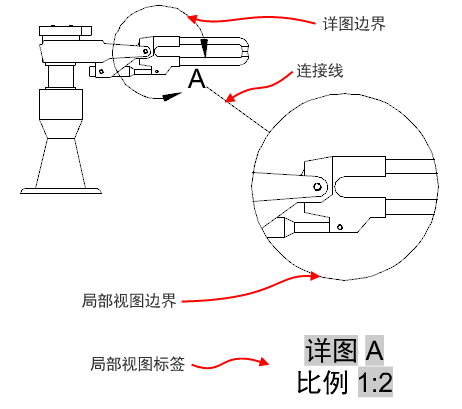
更改局部视图标识符
- 将光标移动到局部视图的中间以显示其边框。
- 双击边框内的空白区域以显示局部视图编辑器。
- 在

 “标识符”框中,指定新的标识符。
“标识符”框中,指定新的标识符。
- 依次单击

 。
。
移动详图边界的标识符
- 单击局部视图标识符以显示详图边界上的夹点。
- 将光标移到标识符上以显示菜单。
- 单击“移动标识符”。
- 单击标识符的新位置。
更改详图边界的形状
您可以在圆形和矩形详图边界之间切换。
- 单击局部视图标识符以显示详图边界上的夹点。
- 将光标移到夹点上以显示菜单。
- 从菜单中单击所需的形状。详图边界和局部视图边界都将更新。
调整详图边界大小
- 单击局部视图标识符以显示详图边界上的夹点。
- 拖动夹点。
修改局部视图标签
- 双击局部视图标签以显示在位编辑器。
- 编辑标签文字,然后在编辑完成后单击该编辑器的外部。
显示或隐藏局部视图标签
- 将光标移动到局部视图的中间以显示其边框。
- 双击边框内的空白区域以显示局部视图编辑器。
- 依次单击

 “显示视图标签”。标签是隐藏还是显示具体取决于其当前状态。
“显示视图标签”。标签是隐藏还是显示具体取决于其当前状态。
- 依次单击

 。
。
更改局部视图的比例
- 将光标移动到局部视图的中间以显示其边框。
- 双击边框内的空白区域以显示局部视图编辑器。
- 在

 “比例”列表中,选择新的比例。
“比例”列表中,选择新的比例。
- 依次单击

 。
。